摘要:本技术指南将为您介绍如何将电视进行投屏操作。确保您的电视支持投屏功能。通过连接同一Wi-Fi网络,使用投屏软件或应用,如手机、电脑上的投屏助手等,将需要展示的内容发送到电视屏幕上。操作简便易懂,让您轻松享受大屏观影和工作体验。
电视投屏的基本原理
电视投屏的实现主要依赖于无线投屏技术,如Wi-Fi Display、Miracast等,这些技术使得电视、手机、电脑等设备能够相互连接,实现内容的共享,用户只需确保设备连接在同一Wi-Fi网络下,即可将手机、电脑等设备的屏幕内容无线传输到电视上。
电视投屏的步骤
1、确保设备连接同一Wi-Fi网络:在进行投屏之前,请确保您的手机、电脑和电视都连接到同一个Wi-Fi网络。
2、打开电视的投屏功能:不同品牌的电视在开启投屏功能的方式上可能有所不同,可以在电视的设置菜单中找到“投屏”或“Miracast”等选项,并打开它。
3、手机或电脑端进行投屏操作:在手机或电脑上,打开想要投屏的内容(如视频、图片等),在播放界面上寻找“投屏”或“分享”等按钮,点击后选择电视设备,即可完成投屏。
不同设备的投屏方法
1、安卓手机的投屏方法:大部分安卓手机支持Chromecast功能,只需确保手机与电视连接同一Wi-Fi网络,然后在播放视频时点击“投屏”按钮,选择电视设备即可。
2、苹果手机的投屏方法:苹果手机用户可通过AirPlay功能进行投屏,确保手机与电视连接同一Wi-Fi网络后,在播放视频时点击“投屏”按钮,并选择AirPlay设备,Mac用户还可通过“隔空播放”功能将电脑屏幕投放到电视上。
3、Windows电脑的投屏方法:Windows电脑用户可以通过“连接”应用或Miracast功能进行投屏,确保电脑与电视连接同一Wi-Fi网络后,在电脑上打开设置,找到“系统”选项,点击“投影到此电脑”,并添加电视设备。
4、智能电视的投屏方法:智能电视通常自带投屏功能,可以在电视的设置菜单中找到相关选项并操作,部分智能电视还支持通过第三方应用进行投屏,如腾讯视频、爱奇艺等。
常见问题及解决方法
1、投屏失败:请检查设备是否连接同一Wi-Fi网络,并确保电视的投屏功能已开启,部分视频内容可能因版权问题无法投屏,请尝试更换其他内容进行投屏。
2、画面卡顿:尝试降低视频分辨率或切换至其他网络连接方式以改善画面质量,同时确保电视与手机、电脑之间的连接稳定。
3、延迟问题:由于无线传输的局限性,投屏时可能出现一定程度的延迟,请耐心等待或优化网络环境以改善延迟问题。
掌握正确的电视投屏方法,不仅可以让我们在家中享受大屏幕的震撼效果,还可以在工作、学习中提高效率和便利性,希望通过本文的介绍,能够帮助大家更好地了解和使用电视投屏功能,随着科技的不断发展,我们期待投屏技术在未来能够带来更加丰富的功能和更好的体验。
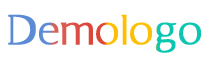

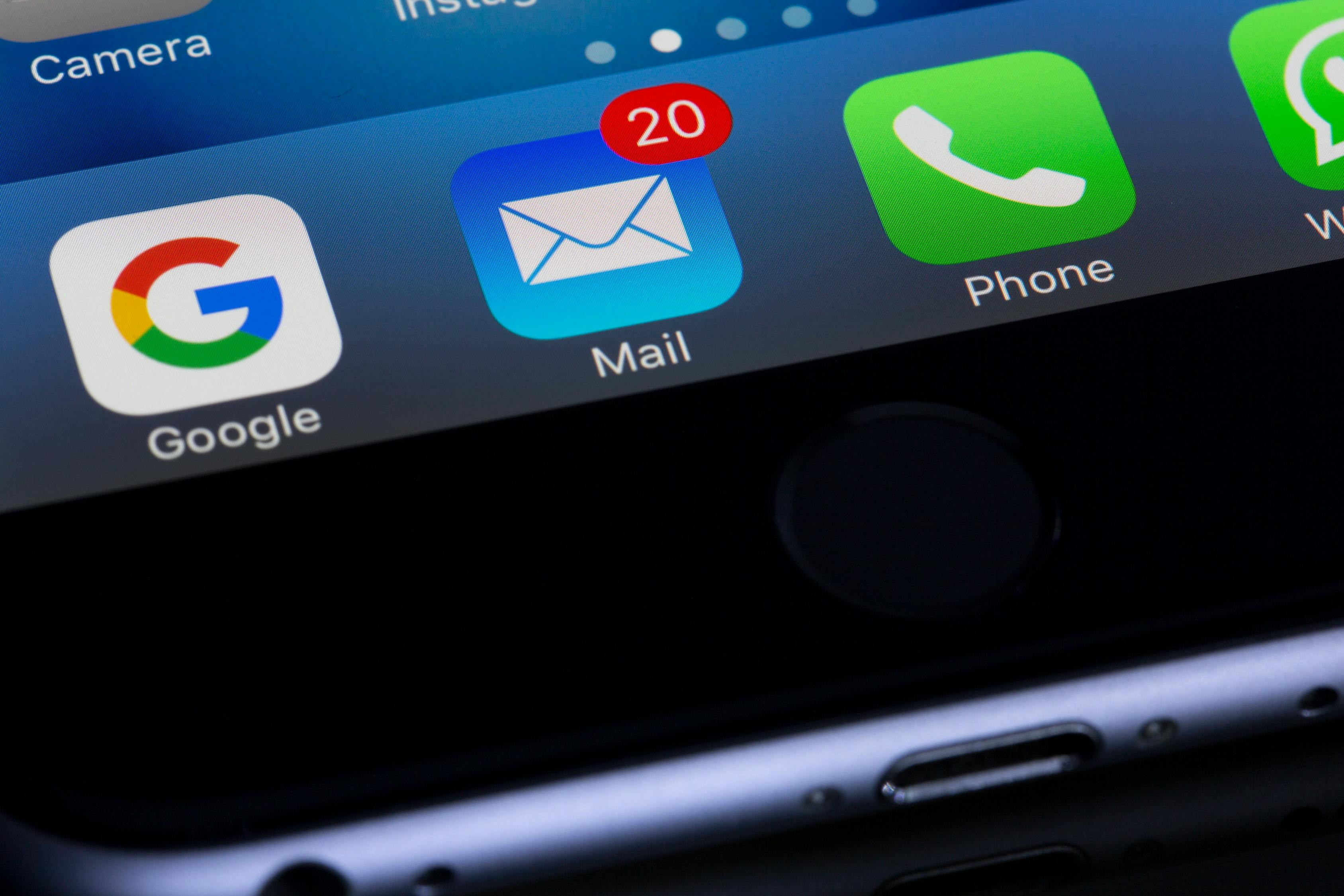
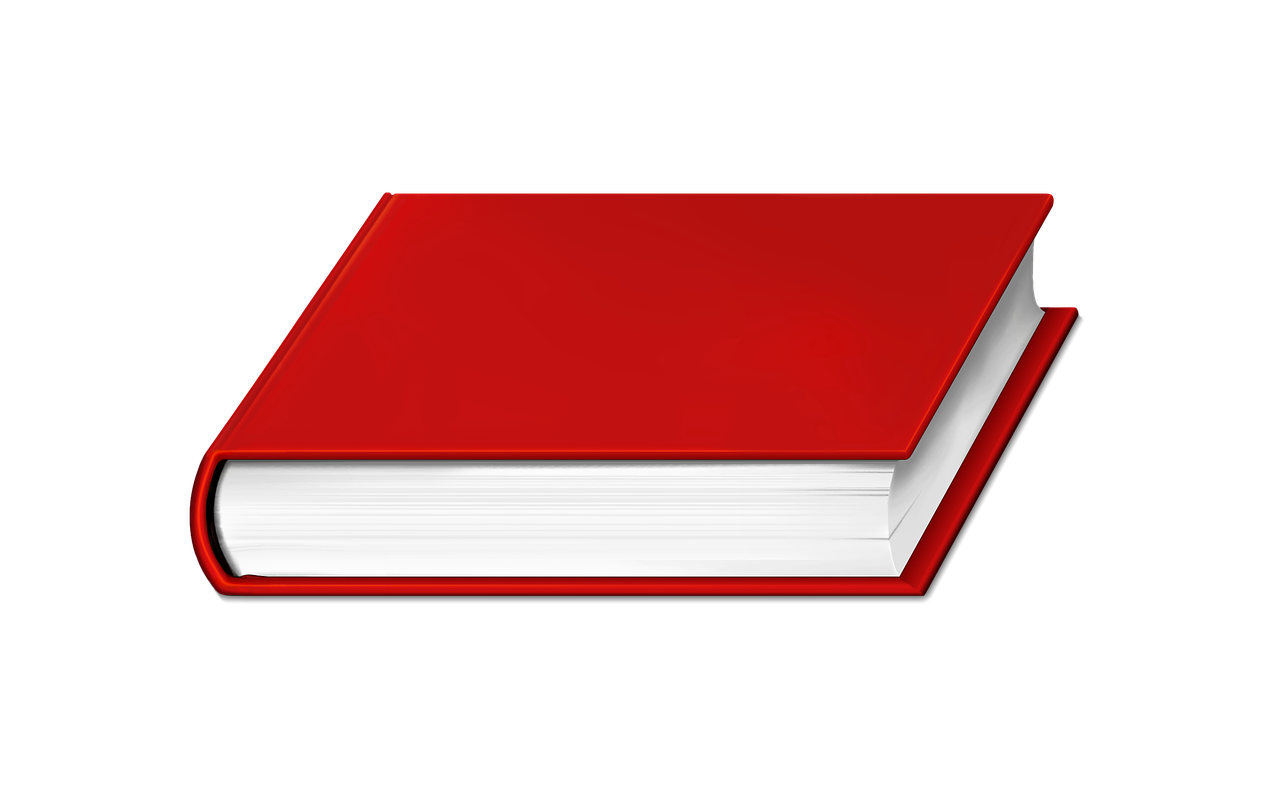


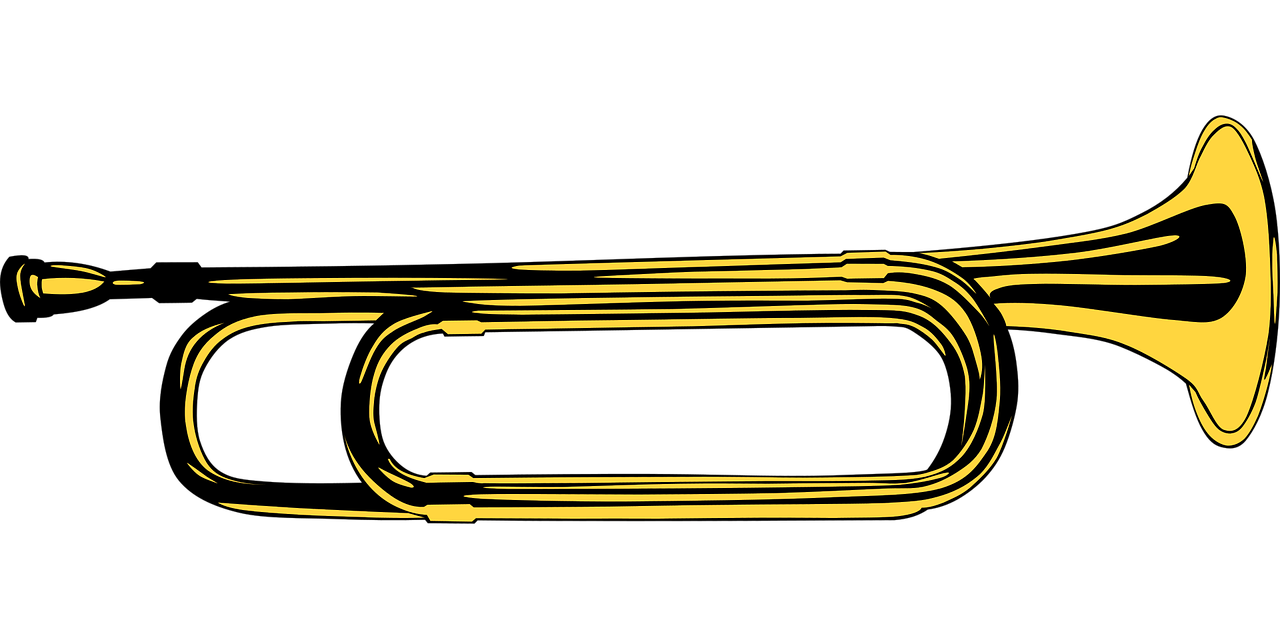

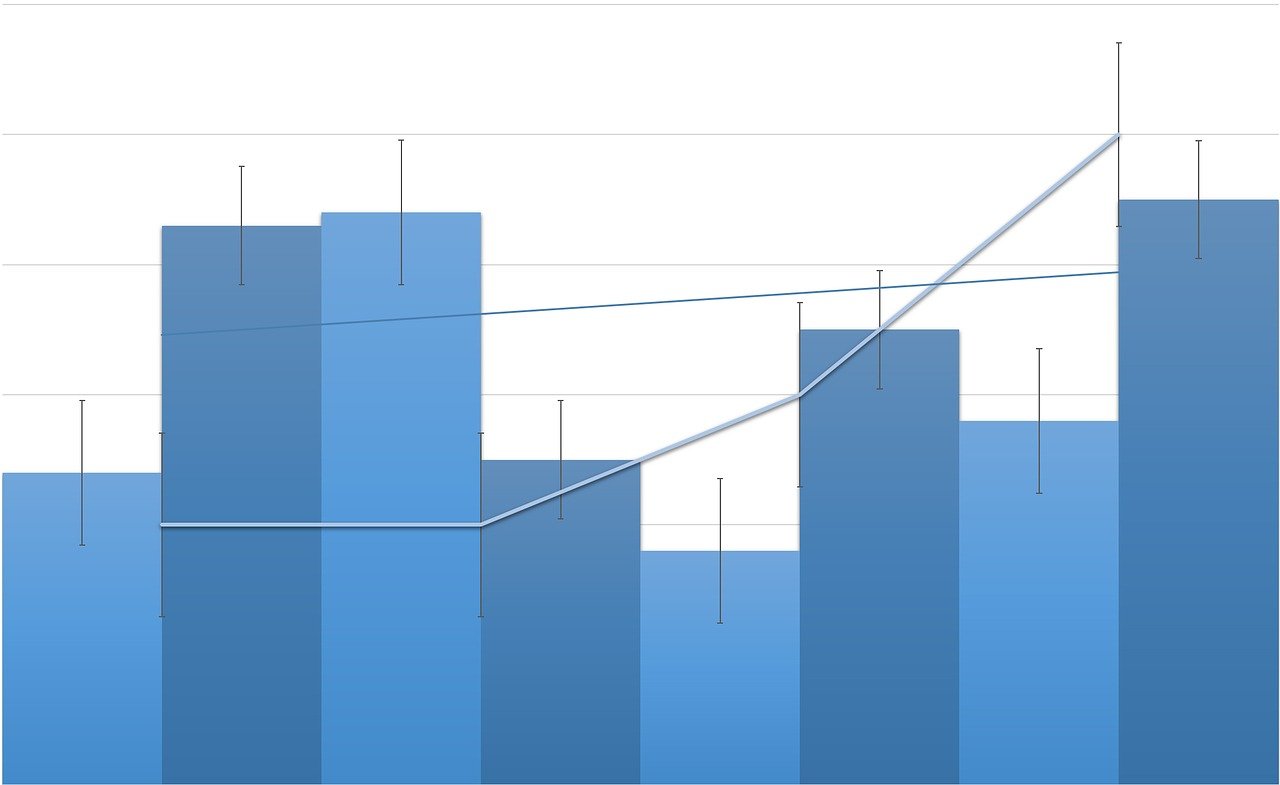



 苏ICP备2021049475号-1
苏ICP备2021049475号-1
还没有评论,来说两句吧...